povoでiPhoneを使う方法について紹介します。
povoでiPhoneを使う方法について知りたい方は、参考にしてみてください。
- povoでiPhoneは使える?動作確認状況まとめ
- povoでiPhoneを使う3つの方法|機種変更や購入のやり方とは?
- povoでiPhoneを使うための各種設定手順まとめ
- povoでiPhoneをお得に購入できる?割引・キャンペーンまとめ
- povoでiPhoneを使うときの注意点
- povoでiPhoneを使うときによくある質問
- まとめ:povoでiPhoneは使える!auオンラインショップでお得に購入しよう!
povoでiPhoneは使える?動作確認状況まとめ
| 料金プラン (税込) |
オンライン専用プラン 20GB:0円〜 |
| データ通信量 | 20GB |
| 音声通話料金 (税込) |
22円/30秒 |
| 通信速度 (※速度制限時) |
最大1Mbps |
| 支払い方法 | クレジットカード (※auからpovoに移行した場合、auでの支払い方法を継続可能) |
| 契約初期費用 (税込) |
0円 |
| 実店舗 | なし |
まず、povoでiPhoneは使えるかどうかを確認していきましょう。
povoのiPhone13シリーズの対応状況:動作確認済み
iPhone13シリーズはpovoの対応状況は次のとおりです。
| 対応状況(SIMカード) | 対応状況(eSIM) | |
| iPhone13 mini | 〇 | 〇 |
| iPhone13 | 〇 | 〇 |
| iPhone13 Pro | 〇 | 〇 |
| iPhone13 Pro Max | 〇 | 〇 |
iPhone13シリーズは全モデルがpovoで動作確認済みです。SIMカードとeSIMの両方に対応しています。
また、povoは2021年9月14日から5Gサービスを開始しました。そのためエリア内ならiPhone13の5G通信も使えます。
povoのiPhone12シリーズの対応状況:動作確認済み
iPhone12シリーズの動作確認状況は次のとおりです。
| 対応状況(SIMカード) | 対応状況(eSIM) | |
| iPhone12 mini | 〇 | 〇 |
| iPhone12 | 〇 | 〇 |
| iPhone12 Pro | 〇 | 〇 |
| iPhone12 Pro Max | 〇 | 〇 |
iPhone12シリーズもiPhone13同様、povoでは全モデルが動作確認済みです。また、SIMカードとeSIMの両方に対応しています。iPhone12シリーズもエリア内なら5G通信が可能です。
povoの5Gエリアは現時点では東京・大阪・名古屋といった都心部に限定されています(2024年2月時点)。
ですが今後さらに福岡や金沢などさらにエリアを拡大していく予定です。
povoのiPhone11シリーズの対応状況:動作確認済み
iPhone11シリーズのpovoの対応状況は次のとおりです。
| 対応状況(SIMカード) | 対応状況(eSIM) | |
| iPhone11 | 〇 | 〇 |
| iPhone11 Pro | 〇 | 〇 |
| iPhone11 Pro Max | 〇 | 〇 |
povoでは、iPhone11シリーズはSIMカード・eSIMの両方とも動作確認済みです。
povoのiPhoneXシリーズの対応状況:動作確認済み
povoのiPhoneXシリーズの対応状況は次のとおりです。
| 対応状況(SIMカード) | 対応状況(eSIM) | |
| iPhoneX | 〇 | – |
| iPhoneXS | 〇 | 〇 |
| iPhoneXS Max | 〇 | 〇 |
| iPhoneXR | 〇 | 〇 |
iPhoneXシリーズも、povoではすべて動作確認済みです。
eSIMが内蔵されていないiPhoneX以外の全モデルで、SIMカードとeSIMの両方に対応しています。
povoのiPhoneSE(第2世代)の対応状況:動作確認済み
iPhoneSE(第2世代)のpovoの対応状況です。
| 対応状況(SIMカード) | 対応状況(eSIM) | |
| iPhoneSE(第2世代) | 〇 | × |
povoはiPhoneSE(第2世代)のSIMカード版には対応していますが、eSIM版は未対応です。
また、povoではiPhoneSE(第1世代)も動作確認済みなので使用できます。
povoのiPhone8シリーズの対応状況:動作確認済み
povoのiPhone8シリーズの対応状況は次のとおりです。
| 対応状況(SIMカード) | 対応状況(eSIM) | |
| iPhone8 | 〇 | – |
| iPhone8 Plus | 〇 | – |
povoでは、iPhone8とiPhone8 Plusのどちらも動作確認済みです。
なお、iPhone8シリーズはeSIMは搭載していません。
povoのiPhone7シリーズの対応状況:動作確認済み
povoのiPhone7シリーズの対応状況は次のとおりです。
| 対応状況(SIMカード) | 対応状況(eSIM) | |
| iPhone7 | 〇 | – |
| iPhone7 Plus | 〇 | – |
povoではiPhone7とiPhone7 Plusのどちらも動作確認済みです。iPhone7シリーズはiPhone8同様eSIMには対応していません。
また、ひとつ前のiPhone6シリーズ(SIMカード)もpovoで動作確認済みです。
povoでiPhoneを使う3つの方法|機種変更や購入のやり方とは?
次に、povoでiPhoneを使う3つの方法をみていきましょう。
方法1. povo移行前にauオンラインショップでiPhoneを購入して使う
povoへの移行前にauオンラインショップでiPhoneを購入し、povoで使う方法を紹介します。
1. auの公式サイトへアクセス|トップページからiPhoneを選択する

まずauの公式サイトへアクセスし、トップページをスクロールして「iPhone」の項目を選択します。
2. iPhoneのモデル選択|製品情報から希望のモデルを選ぶ

「製品情報」の下にauが取り扱っているiPhoneが一覧で出てくるので、その中から購入したいモデルを選択します。
3. 購入へ進む|iPhoneの商品ページから購入手続きへ進む
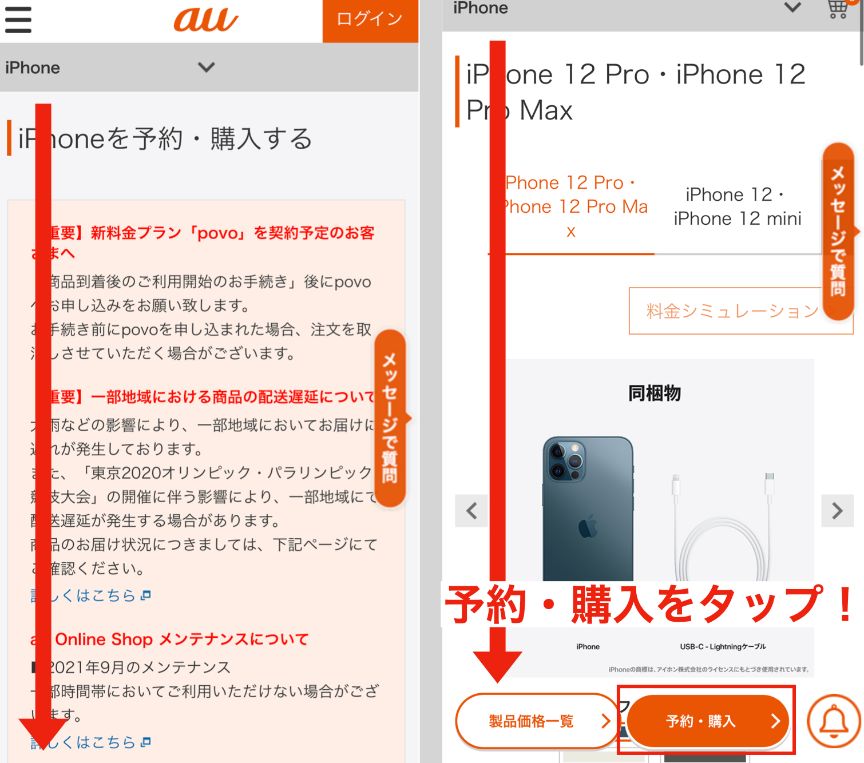 iPhoneの商品ページ下部の「購入」ボタンを選択します。
iPhoneの商品ページ下部の「購入」ボタンを選択します。
4. カラー・容量を選択|購入したいiPhoneのカラーと容量を選択する
 購入したいiPhoneのカラーと容量を選択します。在庫がないと購入できないので、在庫なしの場合は入荷されるまで待ちましょう。
購入したいiPhoneのカラーと容量を選択します。在庫がないと購入できないので、在庫なしの場合は入荷されるまで待ちましょう。
5. 契約種別選択|契約種別と購入方法を選択する
 auオンラインショップでは端末単体の購入もできますが、今回はauを一度契約し、その後povoへ乗り換える前提で紹介していきます。
auオンラインショップでは端末単体の購入もできますが、今回はauを一度契約し、その後povoへ乗り換える前提で紹介していきます。
契約種別(auの機種変更・新規・乗り換え)のいずれかを選択し、購入方法を選んでください。
auオンラインショップでは、au店舗での受け取りか自宅への郵送を選べます。その後「お手続きに進む」ボタンを選択します。
6.契約へ進む |契約・購入を選択する
 注意書きを確認したあと「au Online Shopで契約・購入」ボタンを選択します。
注意書きを確認したあと「au Online Shopで契約・購入」ボタンを選択します。
7. au IDの有無を確認|au IDがない場合は作成する
 au IDの有無を選択し、au IDを持っている人はログインします。
au IDの有無を選択し、au IDを持っている人はログインします。
au IDを持っていない人は事前に作成しておくと便利です。
8. 契約者情報入力|フォームに沿って契約者情報を入力する
 契約者情報の入力画面が表示されます。手続き方法を選択後、契約者情報を入力し「手続きを進める」ボタンを選択してみてください。
契約者情報の入力画面が表示されます。手続き方法を選択後、契約者情報を入力し「手続きを進める」ボタンを選択してみてください。
9. プラン選択|個人情報入力後、契約プランを選択する
 フォームに沿って契約者の個人情報を入力したのち、契約プランを選択します。
フォームに沿って契約者の個人情報を入力したのち、契約プランを選択します。
iPhoneを購入後すぐにpovoへ乗り換えるため、契約プランの指定はありません。
方法2. povo移行後にauオンラインショップでiPhoneを購入して使う
povo移行後にauオンラインショップでiPhoneを購入する手順を紹介します。
1. auオンラインショップにアクセス|商品一覧からiPhoneを選択する
まずauオンラインショップへアクセスします。トップページのメニューバーから「iPhone」を選択してみてください。
auオンラインショップで扱っているiPhone一覧が表示されるので、購入したい機種を選択します。
2.カラー・容量選択|購入したいカラーと容量を選択後購入画面で進む
購入したいiPhoneのカラーと容量を選択し、画面下部にある「スマホ単体購入の場合はこちら」というリンクを選択します。少々見づらい場所にあるので注意が必要です。
3. 支払い方法の選択|支払い方法を選択しau IDでログインする
支払い方法(一括/分割)を選択します。分割払いを選ぶ場合、「スマホトクするプログラム」が適用されるためau IDでのログインが必要になります。
また、一括払いはクレジットカードのほかに代引きも利用可能です。
4. 契約者情報入力|入力内容に誤りがなかったら注文を確定する
契約者情報の入力画面が表示されるので、フォームに沿って入力していきます。「スマホトクするプログラム」(分割払い)を利用する場合、本人確認書類のアップロードが必要です。
すべて完了して確認事項に同意したら、決済情報を入力後注文を確定します。
方法3. SIMフリーのiPhoneを購入して、povoで利用する
auオンラインショップで購入する以外に、SIMフリーのiPhoneを自分で用意する方法があります。
Apple Storeや家電量販店では、SIMフリーで回線契約のないiPhoneを販売しています。また、中古スマホの専門店で購入してもいいでしょう。中古の場合、端末の状態を事前によく確認しておく必要があります。
povoでiPhoneを使うための各種設定手順まとめ
ここでは、iPhoneを使うための各種設定手順をみていきましょう。
iPhoneのSIMロック解除:15桁のIMEI(製造番号)が必要
povoでiPhoneを使うためのSIMロック解除の方法は次のとおりです。キャリアによって手順が異なる場合もありますが、今回はauのiPhoneのSIMロック解除を前提に紹介します。
- iPhoneのIMEI(製造番号)を確認し、My auにログインする
- 画面左上のメニューバーから「サポート」を選択する
- 「操作・設定(機種・データ移行・メール設定など)」を選択する
- 「SIMロック解除」から「SIMロック解除のお手続き」を選択する
- 手続きに関する注意書きを読み「SIMロック解除のお手続き(My au)」を選択する
- SIMロック解除の対象で「auで購入した端末」を選択する
- IMEI番号を入力して次のページへ進む
- 「解除理由」を選択し、メールアドレスを入力する
- 登録したアドレス宛にSIMロック解除手続き完了のメールが届いたら、解除完了
IMEI(製造番号)は、「設定」の「一般」内の「情報」で確認できる15桁の番号を指します。
iPhoneの初期設定(APN設定):eSIMの場合UQコード取得が必要
povoで使うiPhoneのAPN設定方法をSIMカードとeSIMでそれぞれ説明します。
SIMカードの場合:povoで使うiPhoneの初期設定方法
povoで使うSIMカードのiPhoneの初期設定方法は次のとおりです。
- SIMカードを挿入する
- iPhoneのホーム画面から「設定」を選択する
- 「一般」を選択する
- 「プロファイル」を選択する
- povo移行前の携帯会社のプロファイルが表示されるので、選択する
- 「プロファイルを削除」を選択する
- パスコードを入力して、povo移行前のAPN構成プロファイルを削除する
- 発信テスト番号の「111」に電話をかけてガイダンスを聞く
APN設定をする前に、povoで使うiPhoneのSIMロックが解除されているか確認してみてください。
povoはAPN設定はau ICカードを挿入するだけなので、ここでいうAPN設定は主に以前の携帯会社のAPN構成プロファイルの削除になります。
eSIMの場合:povoで使うiPhoneの初期設定方法
povoで使うeSIMのiPhoneのAPN設定方法は次のとおりです。
eSIMの初期設定では、povoの申し込み後に届くメールに記載されたURLから、UQコードを取得しておく必要があります。QRコードの取得は、povoで使うiPhone以外の端末でしてみてください。
- povoで使うiPhoneのバージョンが「iOS13」以降であることを確認する(必要に応じてアップデートしておく)
- povoで使うiPhoneをインターネットに接続する
- ホーム画面の「設定」から「モバイル通信」を選択する
- 「モバイル通信プランを追加」を選択し、取得しておいたQRコードを読み取る
- 「モバイル通信プランを追加」をもう一度選択する
- ホーム画面に戻り「設定」を選択する
- 「モバイル通信」を選択する
- 「副回線」を選択する
- 画面上部に「KDDI」が表示されていたら「この回線をオンにする」を選択
- 「設定」アプリ内に戻り「一般」を選択する
- 「プロファイル」を選択し、.povo移行前の携帯会社のプロファイルを選択する
- 「プロファイルを削除」を選択する
- iPhoneのパスコードを入力し、povo移行前のAPN構成プロファイルを削除する
eSIMの場合、APN設定の前にeSIMへの切り替えが必要です。また、eSIMはiOS13以上でなければいけないので、事前にOSアップデートもしてみてください。
iPhoneのデータ移行:クイック・スタートがかんたんで便利
iPhoneのデータ移行は、iCloudを使うものとiOS12.4以降で行える「クイック・スタート」の2つの方法があります。
以下にiCloudとクイック・スタートのデータ移行方法をそれぞれ記載します。
- 古いiPhoneのBluetooth設定をオンにし、povoで使うiPhoneの隣に置く
- povoで使うiPhoneにSIMカードを挿入し起動させる
- 画面に「こんにちは」という表示が浮かんだら、上にスワイプする
- 古いiPhoneの画面に「新しいiPhoneを設定」が表示されるので「続ける」を選択する
- povoで使うiPhoneに表示されたアニメーションを古いiPhoneで読み取る
- povoで使うiPhoneに古いiPhoneのパスコードを入力する
- Face IDを設定すると「データを転送」の画面が表示される
- 画面の選択肢「iPhoneから転送」を選択する
- iPhone13の電源を入れ、ホーム画面の「設定」を開く
- 「Wi-Fi」の項目を選択し、iPhone13をWi-Fiに接続する
- 設定画面に戻り「iPhoneにサインイン」を選択する
- Apple IDとパスワードを入力して右上の「次へ」を選択する
- Apple IDの確認コードがSMSに送信される
- コードを入力して、iCloudへサインインする
- パスコード入力画面が表示されるので、設定したパスコードを入力する
- iPhoneの連絡先の結合の許可・不許可を選択する
- 設定画面に戻り、上部のサインイン済みのApple IDを選択する
- 「iCloud」を選択する
- 「iCloudバックアップ」を選択しオフからオンへ切り替える
- 「iCloudバックアップを開始」のポップアップが表示されたら「OK」を選択する
- 「今すぐバックアップを作成」を選択する
- バックアップが開始するので、終わるまで待つ
- バックアップ終了後「最後に作成されたバックアップ」の欄が現在の時刻になっているか確認する
クイック・スタートはWi-Fi環境はいりませんが、iCloudを使う場合Wi-Fi接続が必須になります。また、移行するデータ量が多いと時間がかかる場合があります。
povoでiPhoneをお得に購入できる?割引・キャンペーンまとめ
iPhoneをお得に購入できる割引・キャンペーンをみていきましょう。
au Online Shopお得割|対象機種が最大22,000円(税込)割引になる
auオンラインショップの「au Online Shopお得割」は、対象の端末を新規・乗り換え(MNP)で購入すると最大22,000円(税込)が割引されるキャンペーンです。
キャンペーンの対象にはiPhone13シリーズ、iPhone12シリーズ、iPhoneSE(第2世代)が入っています。それぞれ新規だと11,000円(税込)、乗り換え(MNP)だと22,000円割引になります。
端末の購入金額が大幅に抑えられるので、povoでiPhoneを使いたい人におすすめです。
au Online Shop U22新規ご契約特典|22歳以下の申し込みで最大11,000円分のポイント還元
「au Online Shop U22新規ご契約特典」は、22歳以下の人が対象の機種を新規契約で購入すると最大1万円(不課税)相当のau PAY残高が還元されるキャンペーンです。
キャンペーン対象の端末にはiPhone13シリーズ、iPhone12シリーズ、iPhoneSE(第2世代)も入っていて、すべて11,000円分の残高が還元されます。
「au Online Shop U22新規ご契約特典」は「au Online Shopお得割」との併用も可能なので、22歳以下であれば購入金額を大幅に抑えられます。
iPhone12 mini おトク割|auの店舗購入で機種代金が22,000円(税込)割引
「iPhone12 mini おトク割」は、auの店頭でiPhone12 mini(64GB/128GB)を購入すると、機種代金が最大22,000円(税込)割引になるキャンペーンです。
iPhone12 miniの在庫がなくなり次第終了となります。
割引額は乗り換え(MNP)と新規(22歳以下)が22,000円(税込)で、22歳以上の新規契約は11,000円(税込)です。povoでiPhone12 miniを使いたい人におすすめのキャンペーンです。
下取りプログラム|対象端末を出すと最大64,350円分のポイント還元
「下取りプログラム」は、対象の端末からの機種変更でiPhoneを購入し、古い端末を下取りに出すと最大64,350円分のPontaポイントが還元されるプログラムです。
下取り価格(ポイント)は端末によって異なり、画面割れなどの破損品でもポイント還元の対象になります。
下取り対象のiPhoneの端末と目安額(ポイント)の一部を以下にまとめました。
| 下取り対象モデル | 下取り価格(通常品) | 下取り価格(破損品) |
| iPhone12 mini | 64GB:35,200円相当 128GB:37,400円相当 256GB:40,150円相当 |
64GB:10,450円相当 128GB:11,000円相当 256GB:11,550円相当 |
| iPhone12 | 64GB:40,700円相当 128GB:44,000円相当 256GB:47,300円相当 |
64GB:12,100円相当 128GB:13,200円相当 256GB:13,750円相当 |
| iPhone12 Pro | 128GB:51,150円相当 256GB:55,550円相当 512GB:59,950円相当 |
128GB:14,850円相当 256GB:16,500円相当 512GB:17,600円相当 |
| iPhone12 Pro Max | 128GB:55,000円相当 256GB:58,850円相当 512GB:64,350円相当 |
128GB:16,500円相当 256GB:17,600円相当 512GB:19,250円相当 |
| iPhoneSE(第2世代) | 64GB:17,600円相当 128GB:19,250円相当 256GB:22,000円相当 |
64GB:4,950円相当 128GB:5,500円相当 256GB:6,600円相当 |
| iPhone11 | 64GB:23,100円相当 128GB:25,850円相当 256GB:29,150円相当 |
64GB:6,600円相当 128GB:7,700円相当 256GB:8,250円相当 |
| iPhone11 Pro | 64GB:33,000円相当 256GB:37,400円相当 512GB:44,000円相当 |
64GB:9,900円相当 256GB:11,000円相当 512GB:13,200円相当 |
| iPhone11 Pro Max | 64GB:36,300円相当 256GB:41,250円相当 512GB:47,850円相当 |
64GB:10,450円相当 256GB:12,100円相当 512GB:14,300円相当 |
上記の表以外にも、iPhoneXシリーズやiPhone6sシリーズも下取り対象となっています。
画面割れなどの破損品も下取りを受け付けていますが、充電しても電源ランプが光らなかったり、水濡れシールに水濡れ反応があったりすると下取り対象外となってしまいます。
povoでiPhoneを使うときの注意点
続いて、povoでiPhoneを使うときの注意点をみていきましょう。
具体的に、以下5つの内容を紹介します。
povoは端末販売をしていない|使いたいiPhoneは自分で用意する必要がある
povoは端末セットや端末単体の販売をしていません。
そのため、povoでiPhoneを使う場合は自分でiPhoneを調達する必要があります。iPhoneの購入場所としては今回紹介したauオンラインショップやApple Store、家電量販店が挙げられます。
SIMロックがかかっているキャリアのiPhoneはpovoを使う前にSIMロック解除を行わなければなりません。
補償サービスがない|2021年夏以降はトッピングでスマホ故障サポートをつける
auにはスマートフォンの補償サポート「故障紛失サポート」があります。この補償サポートは2021年夏までにauからpovoへ移行すれば継続して受けられます。
しかし2021年夏以降にpovoを契約すると、補償サポートの継続利用の対象外になってしまいます。
2021年夏以降にpovoを契約する人はpovoのスマホ故障サポートをトッピング(オプション)で付けるか、スマホ専門の保険サービスに加入するといいかもしれません。povoのスマホ故障サポートは月額830円(税込)です。
eSIMの利用制限|auからpovoへeSIMで移行する場合新規契約になる
auからpovoへeSIMで移行する場合、気を付けたいのが契約形態です。
auからpovoへ移行する際、eSIMは利用できません。そのためauユーザーかつpovoでeSIMを使いたい人は、乗り換え(MNP)でなく新規でpovoを契約する必要があります。
au以外のキャリアや格安SIMは乗り換え(MNP)でeSIMを利用できるので、auユーザー限定の注意点といえます。
メールアドレスが使えない|auからの乗り換え(MNP)でもキャリアメールは使えない
povoはauの格安ブランドですが、auからの移行でもキャリアメールは使えません。
povoでメールを利用するには、GmailやYahooメールといったフリーメールを使う必要があります。また、iPhoneはiCloudのメールアドレスも利用できます。
一方で2021年12月より、キャリアメールの持ち運びがはじまったサービスもあります。詳細は次のとおりです。
| キャリア | 持ち運び開始日 | 利用条件 | 月額料金(税込) | 申請方法 |
| ドコモ | 2021年12月16日 | ・ドコモ回線解約後31日以内 ・dアカウントのIDが必要 ・法人契約ではない ・回線契約新規お申込みから一定期間経過している |
330円 | ・店頭 ・Web |
| au | 2021年12月20日 | ・au解約後31日以内に申し込む ・au IDが必要 |
330円 | Web |
| ソフトバンク | 2021年内を予定 | – | – | – |
| 楽天モバイル | 準備中 | – | – | – |
ドコモメール持ち運びに関して、店頭で申し込む場合は解約と同時におこなう必要があります。
またahamoにプラン変更する際は、プラン変更と同時にドコモメール持ち運びの申し込みをしてください。
キャリアメールの持ち運び後は、メールアプリや、OS標準のメールアプリでキャリアメールが利用可能です。
Apple Watchのナンバーシェアが使えない|いくつかの機能が制限される
大手キャリアで扱っているApple Watchはセルラーモデルと呼ばれるもので、povoではセルラーモデルのAppleモデルの使用が可能です。しかし、いくつかの機能が制限されます。
そのひとつが「ナンバーシェア」機能です。ナンバーシェアはApple WatchとiPhoneを同じ電話番号を使って通信できる機能です。
povoではApple Watchのナンバーシェアができないので注意が必要です。
povoでiPhoneを使うときによくある質問
最後に、povoでiPhoneを使うときによくある質問を見ていきましょう。
具体的に、以下4つの質問に回答していきます。
それぞれ順番に確認していきます。
povoにiPhoneの端末セットはある?
povoはiPhoneを含め、スマートフォンの端末セットを扱っていません。
そのためpovoで機種変更する場合は、SIMフリー端末を自分で用意する必要があります。auオンラインショップはオンライン限定の割引キャンペーンが開催されているので、費用を抑えられておすすめです。
povoでiPhoneを端末のみ購入できる?
povoではiPhoneをはじめスマートフォンの端末単体販売もしていません。
povoで使うiPhoneを購入するには、auオンラインショップで端末単体で購入するか、Apple Storeや家電量販店で端末のみを購入してみてください。
中古スマホ専門店で購入するという方法もあります。
povoでiPhone13の予約はできる?
povoでは端末販売をしていません。iPhone13を予約するにはauオンラインショップを利用するのがおすすめです。auオンラインショップのiPhone13の商品ページから予約できます。
予約の際に気を付けておきたいのが、在庫表示です。
auオンラインショップで「在庫なし」表示になっていて、さらに次回の入荷予定時期が明記されていないものは販売終了の可能性が高いです。
povoにiPhoneの保証サービスはある?
povoにはトッピングのひとつとして月額830円(税込)の「スマホ故障サポート」があります。
povoに登録したiPhoneを含むスマートフォンが故障や破損、水漏れといったトラブルにあった場合、端末交換を申し込むと最短で当日中に交換用の端末が届くサービスです。
紛失や盗難はスマホ故障サポートの保証外なので注意してください。
まとめ:povoでiPhoneは使える!auオンラインショップでお得に購入しよう!
povoでiPhoneを使う方法について紹介しました。
povoでiPhoneを利用するなら、auオンラインショップで購入するのがおすすめです。
povoは端末セットや端末単体の販売をしていないため、注意してください。